Configurarea Wi-Fi în Windows 7

În majoritatea cazurilor, configurația are loc într-un mod automat, utilizatorul trebuie doar să introducă datele de conectare la rețea furnizate de furnizor (login, parolă, tip de conexiune etc.). De asemenea, va trebui să specificați numele rețelei wireless WIFI.

După ce setarea este finalizată. programul de instalare va emite o cheie de securitate, scrie-o jos. Desigur, nu puteți seta cheia de securitate, însă în acest caz, rețeaua va deveni publică și oricine dorește să intre în raza routerului se poate conecta la rețea.
Odată terminată configurarea routerului, acum poate fi oprită cablul de rețea care conectează PC-ul și routerul.
Dacă sunteți complet nou și nu înțelegeți mulți dintre termenii descriși mai sus, urmați următorul model:
1. Despachetați routerul.
2. Găsiți instrucțiunea și conectați toate componentele așa cum este indicat în ea.
3. Introduceți discul și instalați routerul.
4. Dacă nu există un disc, mergeți la site-ul producătorului și descărcați driverul.
5. Dacă sunt necesare setări mai complexe (depinde de router), citiți cu atenție instrucțiunile. Fiecare companie încearcă să explice cât mai simplu posibil procesul de instalare.
6. Accesați setările de conectare.
Configurarea unui PC și conectarea la o rețea Wi-Fi
Acum mergeți la configurația computerului. Dacă acesta este un laptop, care are deja un modul Wi-Fi încorporat, primul lucru este să instalați toate driverele necesare. Și aici este important ca driverele de rețea simple să nu fie instalate deloc, este suficient să instalați numai drivere pentru Wi-Fi. Driverele pentru modelul dvs. de laptop pot fi descărcate de pe site-ul producătorului sau pot fi instalate din CD-ul inclus. După instalarea driverelor, reporniți computerul.
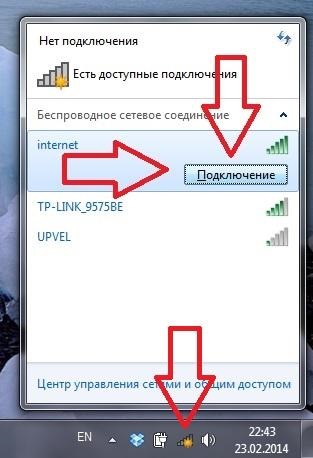
După repornire. în colțul din dreapta jos va apărea o pictogramă care arată starea conexiunilor fără fir. Dând clic dreapta pe el, puteți deschide o listă cu rețelele wireless disponibile. Căutăm rețelele noastre, faceți clic pe el, apoi alegeți "conectați" și introduceți cheia de securitate.
Pentru a vă conecta la o rețea Wi-Fi a unui computer desktop obișnuit care nu are un modul Wi-Fi, aveți nevoie de un receptor Wi-Fi. Pentru comoditate, puteți achiziționa un receptor USB extern care se conectează la un conector USB standard de pe PC. Tot ce trebuie să îl configurați este să instalați driverul corespunzător de pe discul livrat împreună cu kitul. De asemenea, puteți achiziționa un receptor PCI intern.
Setări Wi-Fi manual în Windows 7
Să ne uităm la alt mod de a crea o conexiune Wi-Fi. Principala diferență a acestei metode este capacitatea de a seta manual parametrii de conectare de bază.
Deci, du-te la meniul "Start", apoi du-te la "panoul de control":

După aceea, deschideți Centrul de distribuire și distribuire:
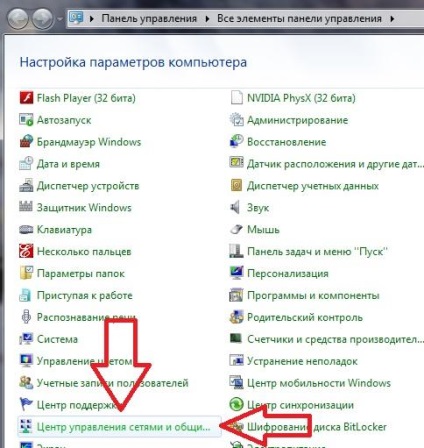
Selectați "Configurați o nouă conexiune sau o rețea":
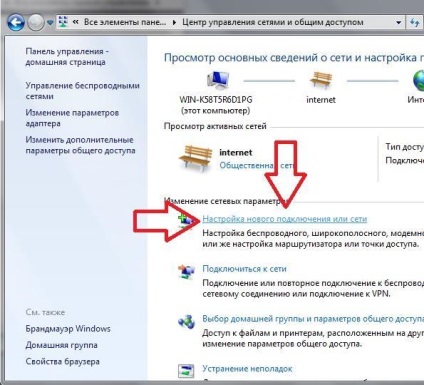
În fereastra care apare, selectați "Conectați manual la o rețea wireless":
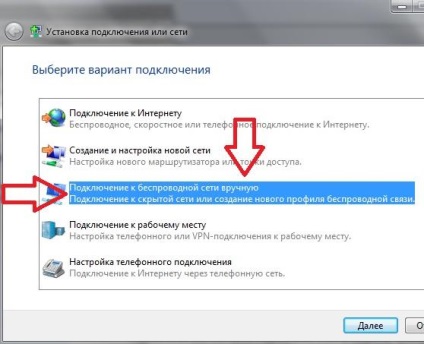
Apoi, specificați numele punctului de acces. tip de criptare și introduceți parola:
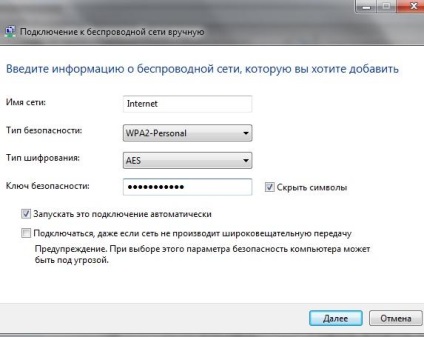
Asta e tot. conexiune stabilită.
Câteva cuvinte despre securitate
Desigur, acel punct de acces Wi-Fi este adesea un obiect gustos pentru atac.
Și nu este chiar dorința utilizatorului de a folosi internetul gratuit, ci și capacitatea de a obține controlul asupra dispozitivelor proprietarului rețelei. Prin urmare, nu fiți prea leneși pentru a pune conexiunea într-o parolă lungă și complexă, precum și dezactivați accesul la router prin interfața web. În plus, nu lăsați permanent punctul de acces Wi-Fi, deoarece în acest caz, atacatorul primește mult mai mult timp și oportunități pentru a-și îndeplini obiectivele.

Articole similare
-
Cum să aflați ce versiune de BIOS este instalată pe instrucțiunile de pe computer și laptop
-
Cum se conectează un laptop sau un computer la un televizor prin Wi-Fi
Trimiteți-le prietenilor: